怎样可以录屏 电脑QQ录屏教程
更新时间:2024-01-24 17:05:34作者:jiang
如今随着科技的不断发展,我们可以轻松地通过录屏来记录和分享电脑上的各种操作和内容,而在众多录屏软件中,电脑QQ录屏无疑是备受欢迎的选择之一。怎样才能通过电脑QQ录屏进行操作呢?接下来本文将为大家介绍一些简单易行的电脑QQ录屏教程,让我们一起来探索如何轻松实现电脑屏幕的录制与分享。
步骤如下:
1.在电脑上打开qq聊天窗口,然后将鼠标放到“截图”图标上。
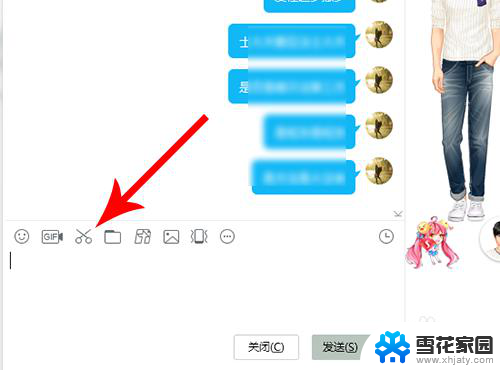
2.打开上拉列表后点击“屏幕录制 ctrl+alt+s”。
(注:电脑qq录屏快捷键是ctrl+alt+s)
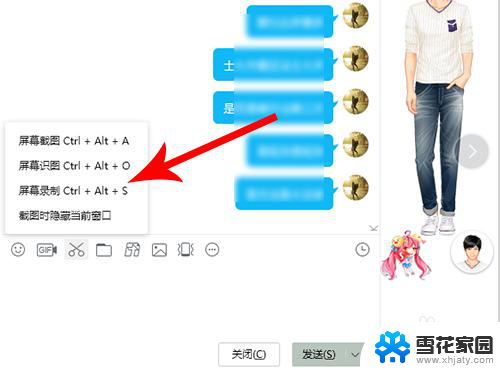
3.打开红色选框以后,使用鼠标左键点击屏幕。然后通过拖动框选录屏区域。
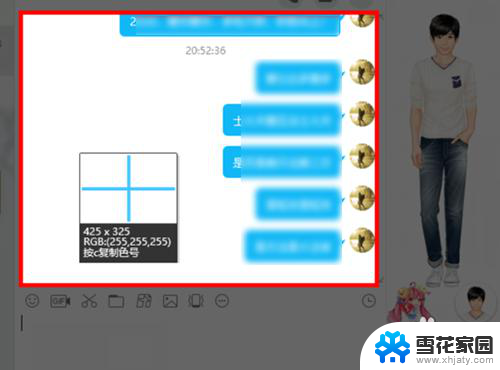
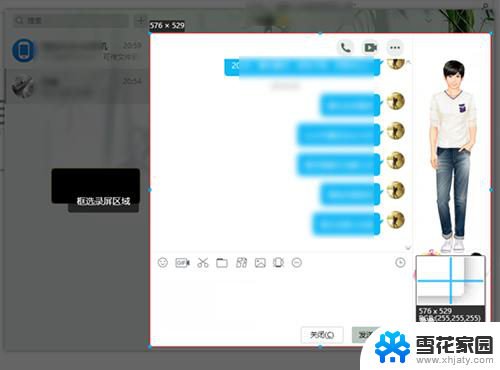
4.录屏区域框选完毕后松开手指,然后点击“开始录制”。
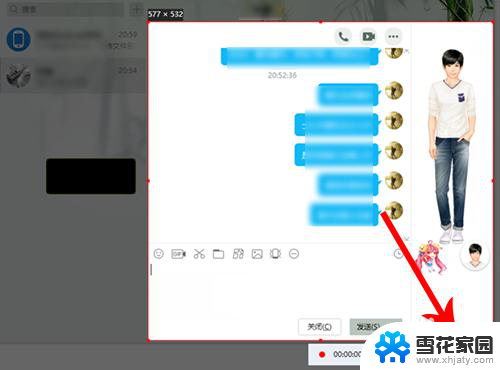
5.系统经过3秒钟倒计时后开始录屏,视频录制完毕后点击“结束录制”。
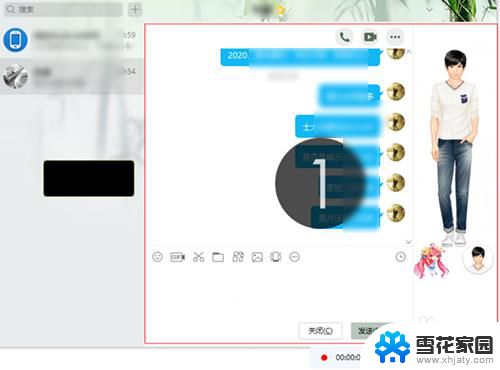

6.打开录屏播放界面,然后点击“√”。
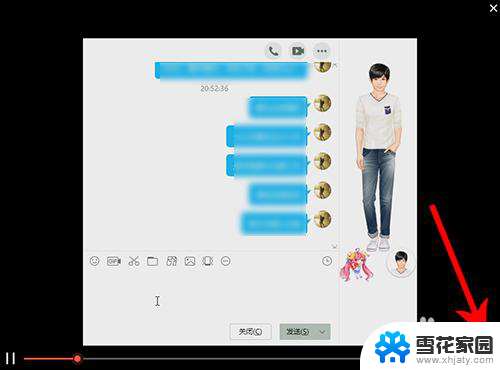
7.点击后录屏视频出现在qq输入框中,点击“发送”按钮后录屏视频就会发送给对方了。
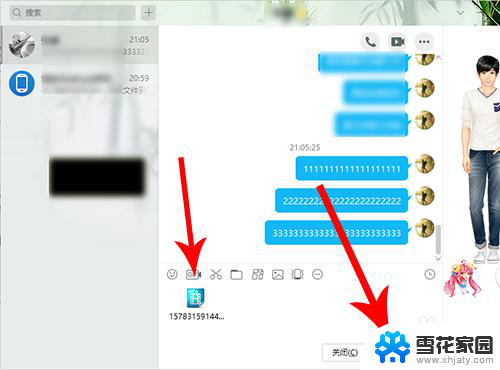
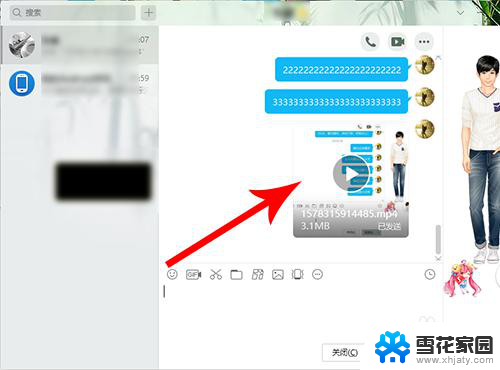
以上就是关于如何录屏的全部内容,如果有遇到相同情况的用户,可以按照小编的方法来解决。
怎样可以录屏 电脑QQ录屏教程相关教程
-
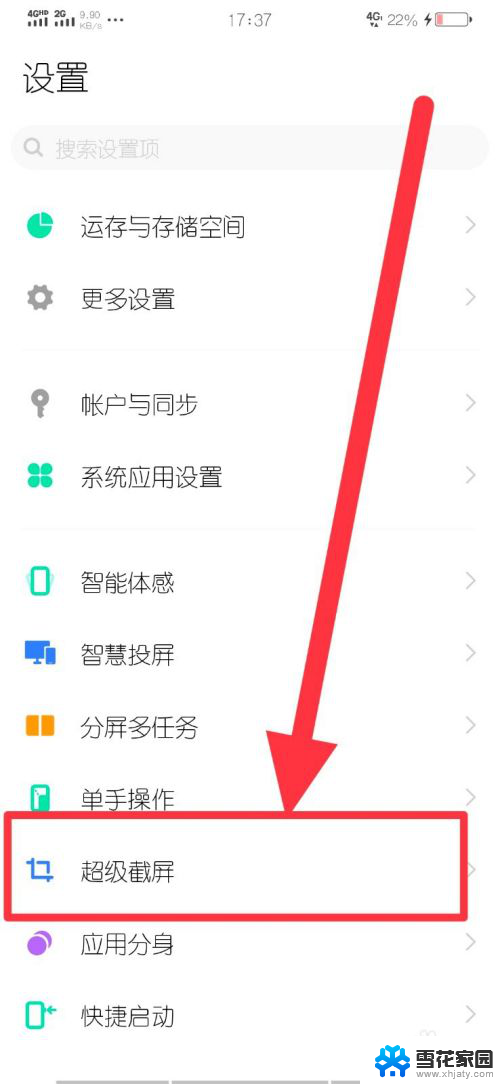 vivo怎样录屏可以把声音录上 vivo手机录屏内部声音教程
vivo怎样录屏可以把声音录上 vivo手机录屏内部声音教程2024-03-24
-
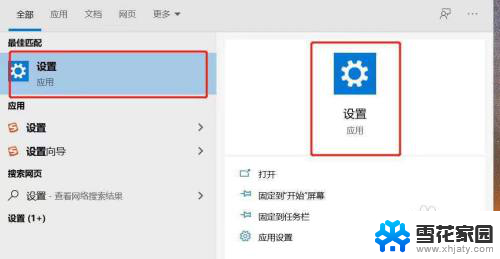 小米电脑可以录屏吗 小米电脑录屏快捷键
小米电脑可以录屏吗 小米电脑录屏快捷键2024-01-26
-
 联想小新电脑如何录屏 联想小新电脑录屏教程
联想小新电脑如何录屏 联想小新电脑录屏教程2024-03-19
-
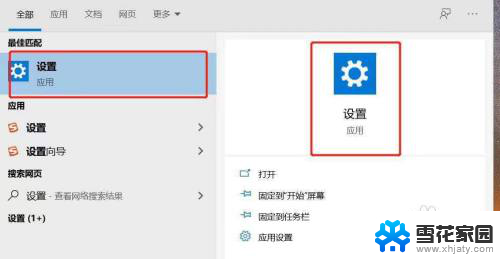 小米笔记本录屏 小米电脑录屏教程
小米笔记本录屏 小米电脑录屏教程2024-01-30
- 小米笔记本如何录屏 小米电脑录屏教程
- qq怎么清理聊天记录全部 电脑QQ怎样批量删除聊天记录
- qq怎么恢复已删除的聊天记录 恢复QQ聊天记录教程详解
- 显卡驱动录屏快捷键 AMD Radeon Software录屏教程
- 屏幕录制没声音可以变成有声音吗 Win G录屏没有录制麦克风声音
- 怎么清除电脑qq聊天记录和缓存 QQ消息记录和缓存清理教程
- 电脑微信设置文件保存位置 微信电脑版文件保存位置设置方法
- 增值税开票软件怎么改开票人 增值税开票系统开票人修改方法
- 网格对齐选项怎么取消 网格对齐选项在哪里取消
- 电脑桌面声音的图标没了 怎么办 电脑音量调节器不见了怎么办
- 键盘中win是那个键 电脑键盘win键在哪个位置
- 电脑如何连接隐藏的wifi网络 电脑如何连接隐藏的无线WiFi信号
电脑教程推荐